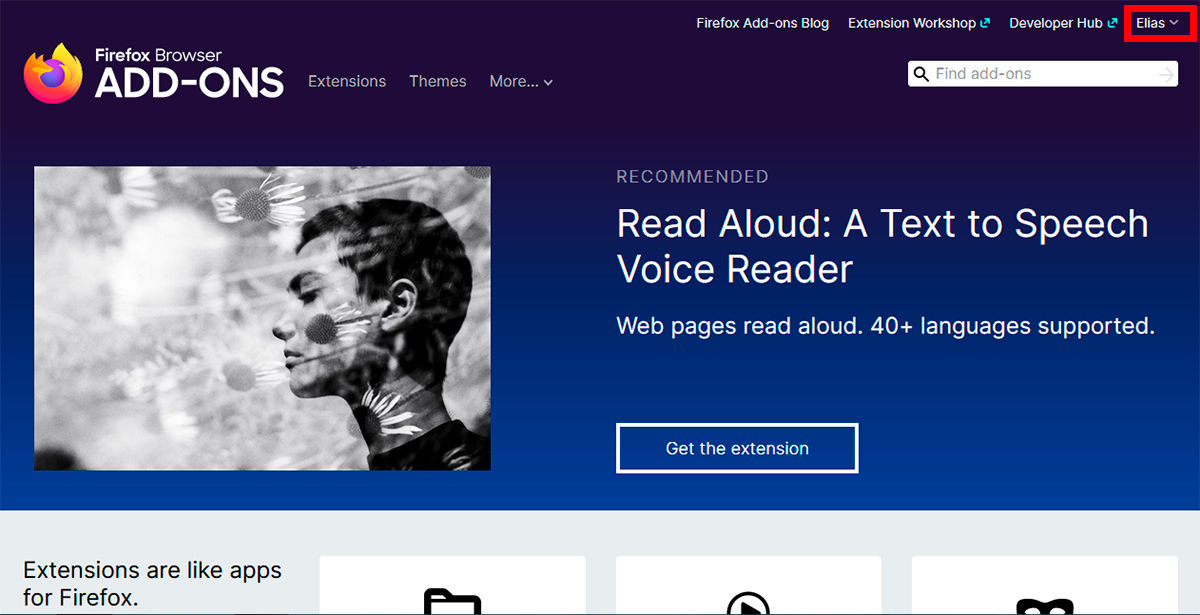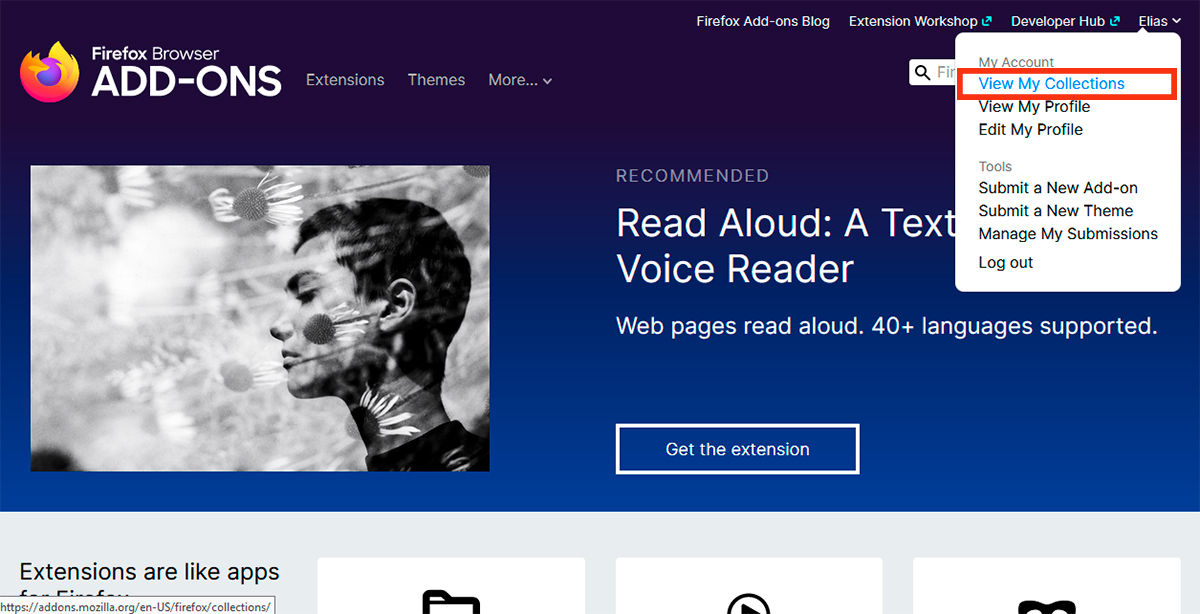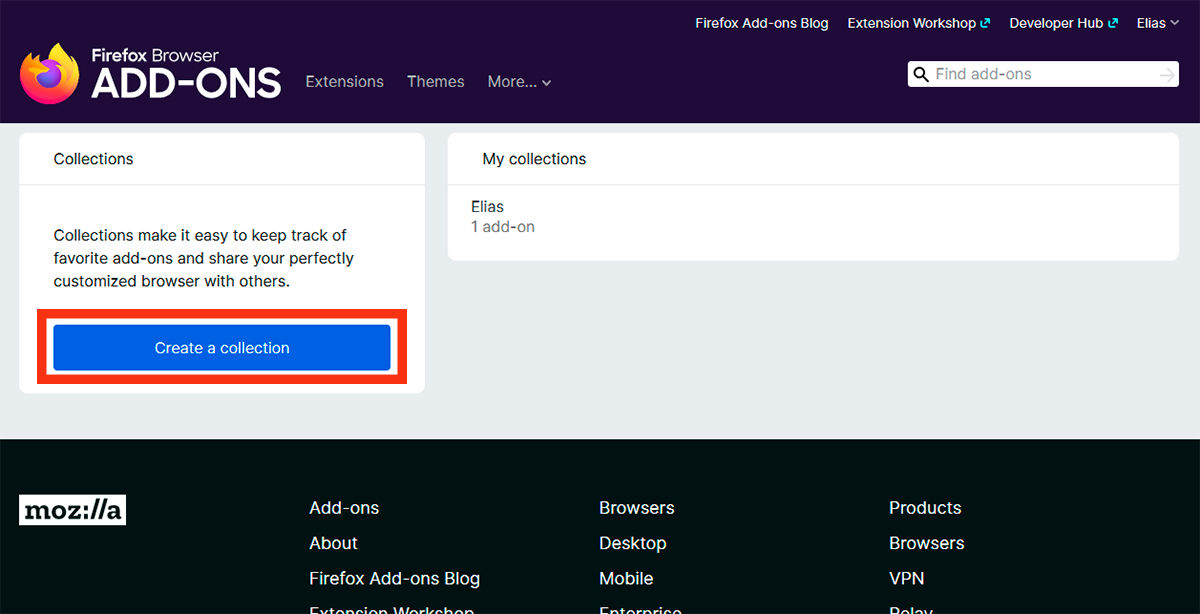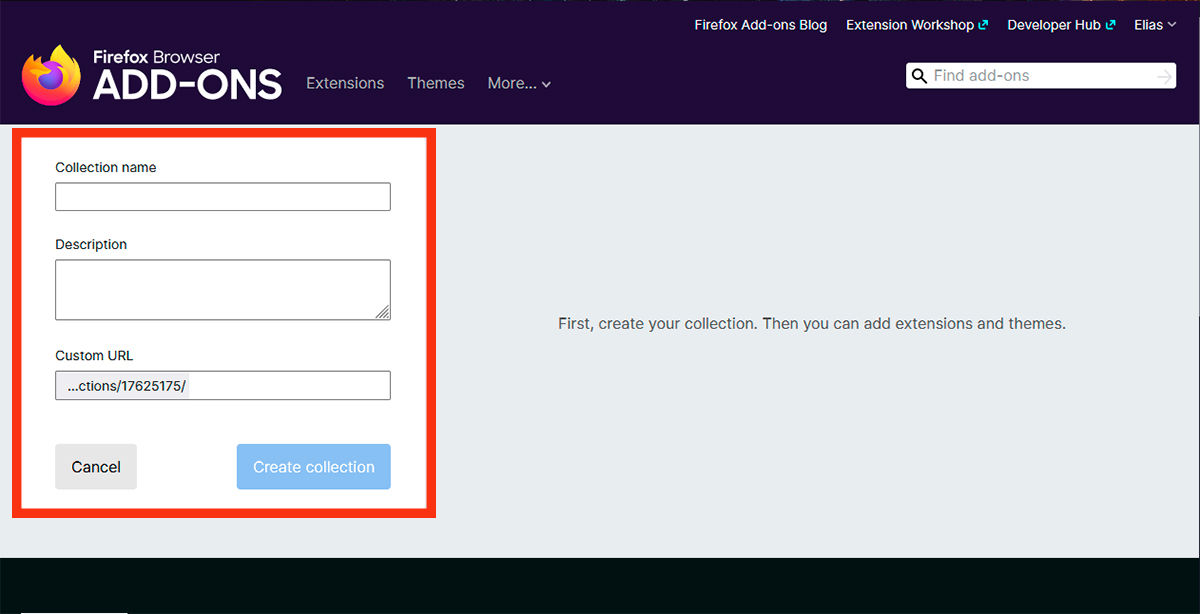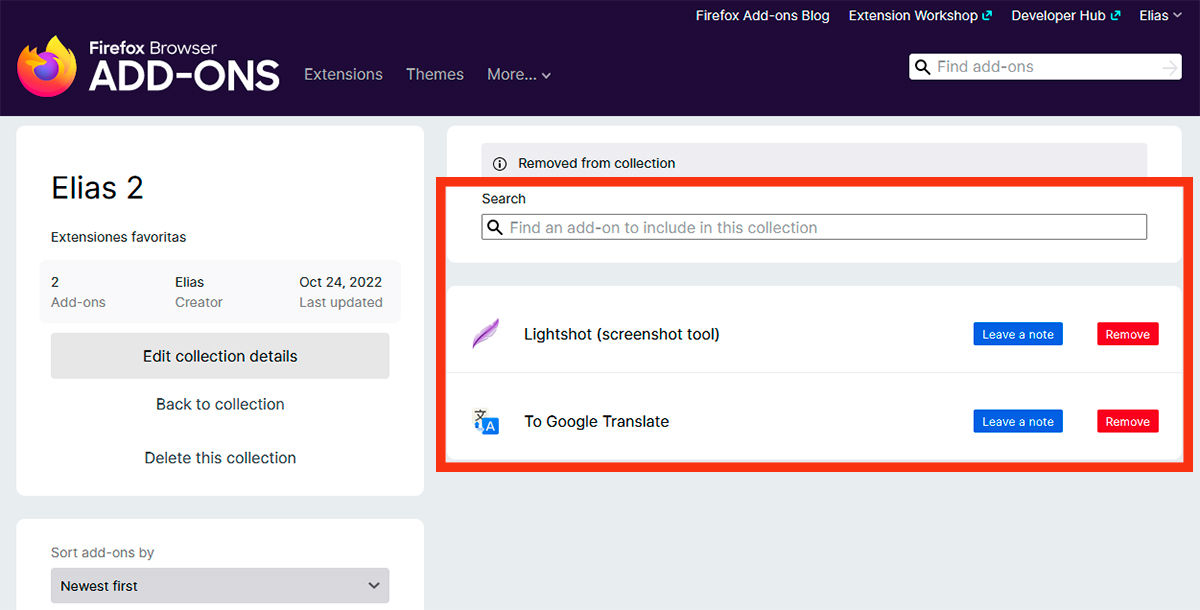Mozilla ทำให้เราประหลาดใจเมื่อไม่กี่ปีที่ผ่านมาด้วยการเปิดตัว a เบราว์เซอร์เวอร์ชันมือถือ พร้อมกับตัวแปรต่างๆ เช่น Firefox Preview และ Firefox Focus ซึ่งเป็นที่นิยมอย่างมากบน Android อย่างไรก็ตาม ผู้ใช้หลายคนบ่นเกี่ยวกับข้อจำกัดเกี่ยวกับส่วนขยายที่ได้รับอนุมัติใน Firfexo สำหรับ Android
เวอร์ชันใหม่ที่เรียกว่า Firefox Beta 107 แก้ไขปัญหาเล็กน้อยนี้ การลบข้อ จำกัด ของผู้ใช้ ในแง่ของรูปลักษณ์และการใช้งาน เมื่อเทียบกับรุ่นก่อนๆ ที่ยังเหลืออีกมากให้เป็นที่ต้องการ
อย่างไรก็ตาม ตามข้อมูลที่ให้ไว้โดย แฮ็ค จำเป็นต้องดำเนินการ กระบวนการเฉพาะ เพื่อให้ตัวเลือกการปรับแต่งส่วนขยายปรากฏขึ้น เนื่องจากตัวเลือกยังอยู่ใน "เมนูที่ซ่อนอยู่"
วิธีใช้ส่วนขยายใดๆ ใน Firefox สำหรับ Android
ก่อนอื่น คุณต้องสร้าง "ส่วนขยายคอลเลกชัน" บนเว็บไซต์ทางการของ Firefox สำหรับสิ่งนี้, คุณจะต้องมีบัญชี Firefox
อาจดูเหมือนเป็นกระบวนการที่ซับซ้อน อย่างที่คุณต้องการ ค้นหาหน้าส่วนขยายในภาษาอังกฤษ . เนื่องจาก Firefox ไม่มีตัวแปลหน้าเว็บในตัว เช่น Google Chrome มี
อย่างไรก็ตาม กระบวนการนี้ ง่ายและรวดเร็วมาก คุณเพียงแค่ต้องทำดังต่อไปนี้:
- ในการเริ่มต้น ให้ไปที่ Firefox หน้าเว็บส่วนขยาย .
- ตอนนี้ มองหาตัวเลือกโปรไฟล์ของคุณ (แสดงด้วยชื่อของคุณและอยู่ที่มุมขวาบน) และคลิกที่ “ดูคอลเล็กชันของฉัน” ตัวเลือก
- จากนั้นคุณจะสามารถคลิก “สร้างคอลเลกชัน” .
- เลือกชื่อสำหรับ คอลเลกชันและคำอธิบายของคุณ เพื่อระบุเนื้อหาได้ง่ายขึ้น
- ในที่สุดคุณจะสามารถ เพื่อค้นหาส่วนขยายที่คุณเลือก และเพิ่มลงในคอลเล็กชันของคุณ
การเข้าถึง| ส่วนขยายของ Firefox
เปิดใช้งานตัวเลือก Custom Add-on Collection ใน Firefox Beta
เมื่อคุณสร้างคอลเล็กชันส่วนขยายแล้ว คุณสามารถโอนไปยัง Firefox Beta โดยทำตามขั้นตอนเหล่านี้:
- เปิด แอพ Firefox Beta (หากคุณไม่มี คุณสามารถดาวน์โหลดได้โดยค้นหาใน Play Store)
- จากนั้น เข้าสู่ระบบบัญชี Firefox ด้วยอีเมลและรหัสผ่านของคุณ
- เมื่อเข้าไปข้างใน ไปที่เมนูแอพพลิเคชั่น (แสดงด้วยจุดแนวตั้งสามจุด)
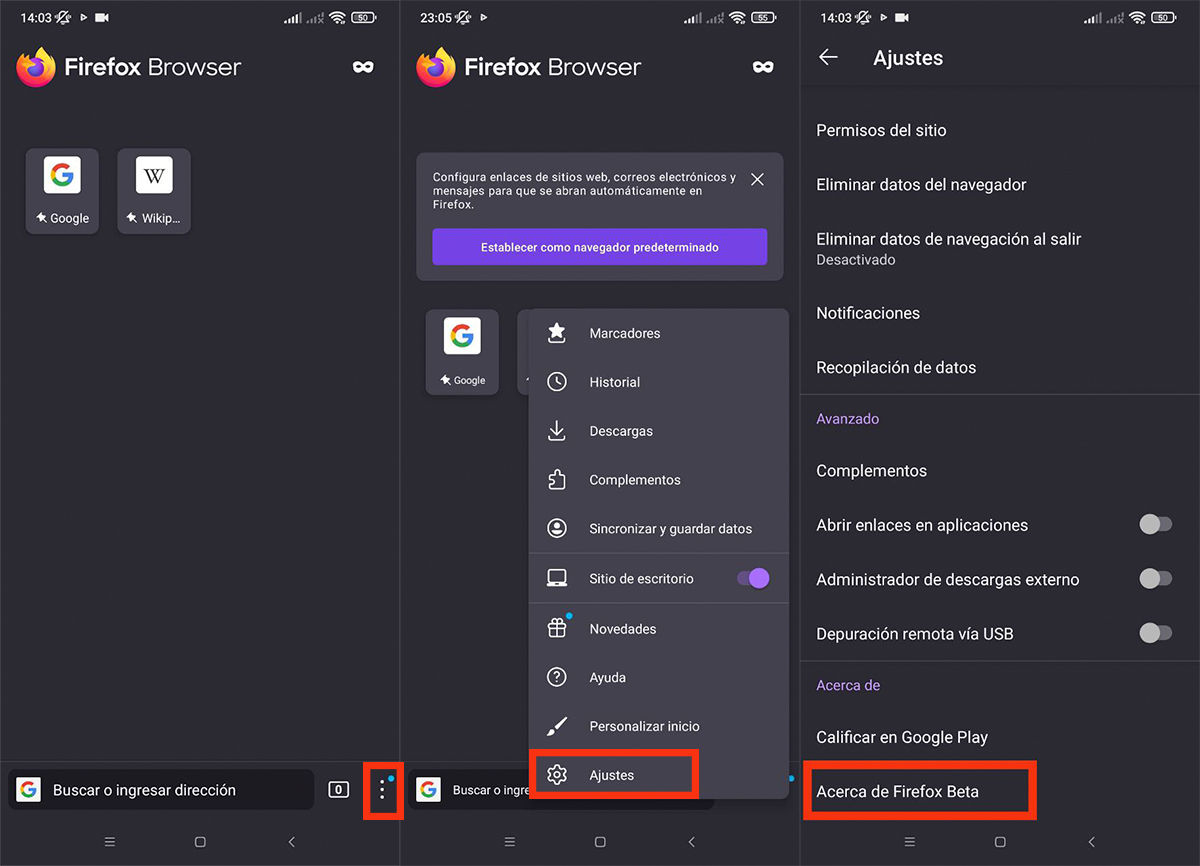
- แตะที่ การตั้งค่า ตัวเลือกในการเข้าถึงการตั้งค่าแอพ
- ต่อไปจะได้สัมผัส เกี่ยวกับ Firefox Beta ที่ซึ่งคุณจะพบข้อมูลทั่วไปทั้งหมดของแอปพลิเคชัน
- ต่อมา คุณจะเห็นไอคอน Firefox ขนาดใหญ่ ซึ่งคุณจะต้องแตะห้าครั้งจนกว่าจะเห็นข้อความแจ้ง เปิดใช้งานเมนูแก้ไขข้อบกพร่อง
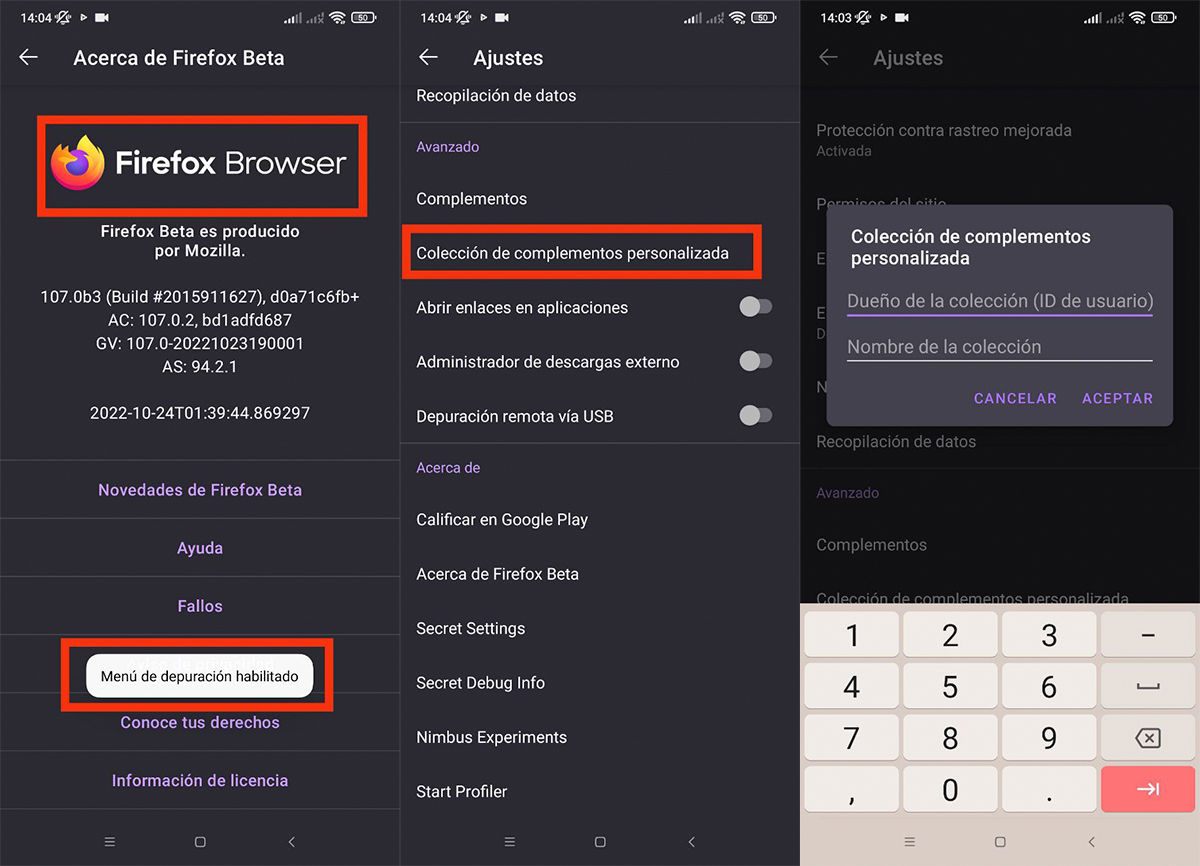
- กลับไปที่เมนูการตั้งค่าเพื่อค้นหา ส่วนขั้นสูง ซึ่งตอนนี้คุณจะเห็น คอลเล็กชันปลั๊กอินที่กำหนดเอง ตัวเลือก
- ตอนนี้ คุณต้องเพิ่ม ID ผู้ใช้ของคุณ (แสดงเป็นชุดตัวเลข ซึ่งอยู่ใน URL ของคอลเล็กชันที่สร้างบนเว็บ) และชื่อที่คุณตั้งไว้ หากต้องการบันทึก ให้แตะ ตกลง
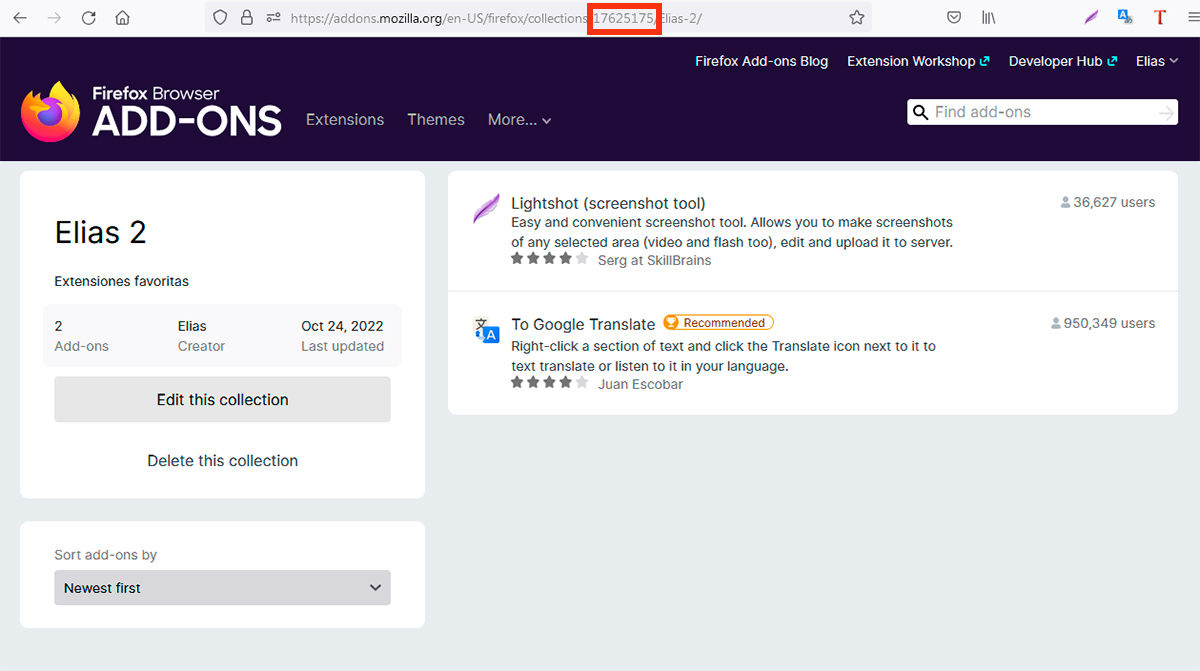
- แอปพลิเคชัน จะปิดเพื่อใช้การเปลี่ยนแปลง คุณสร้างและเพิ่มส่วนขยายที่อยู่ในคอลเล็กชันของคุณ
- คุณจะสามารถดูคอลเล็กชันของคุณได้โดยป้อน ตัวเลือกเสริมอีกครั้ง
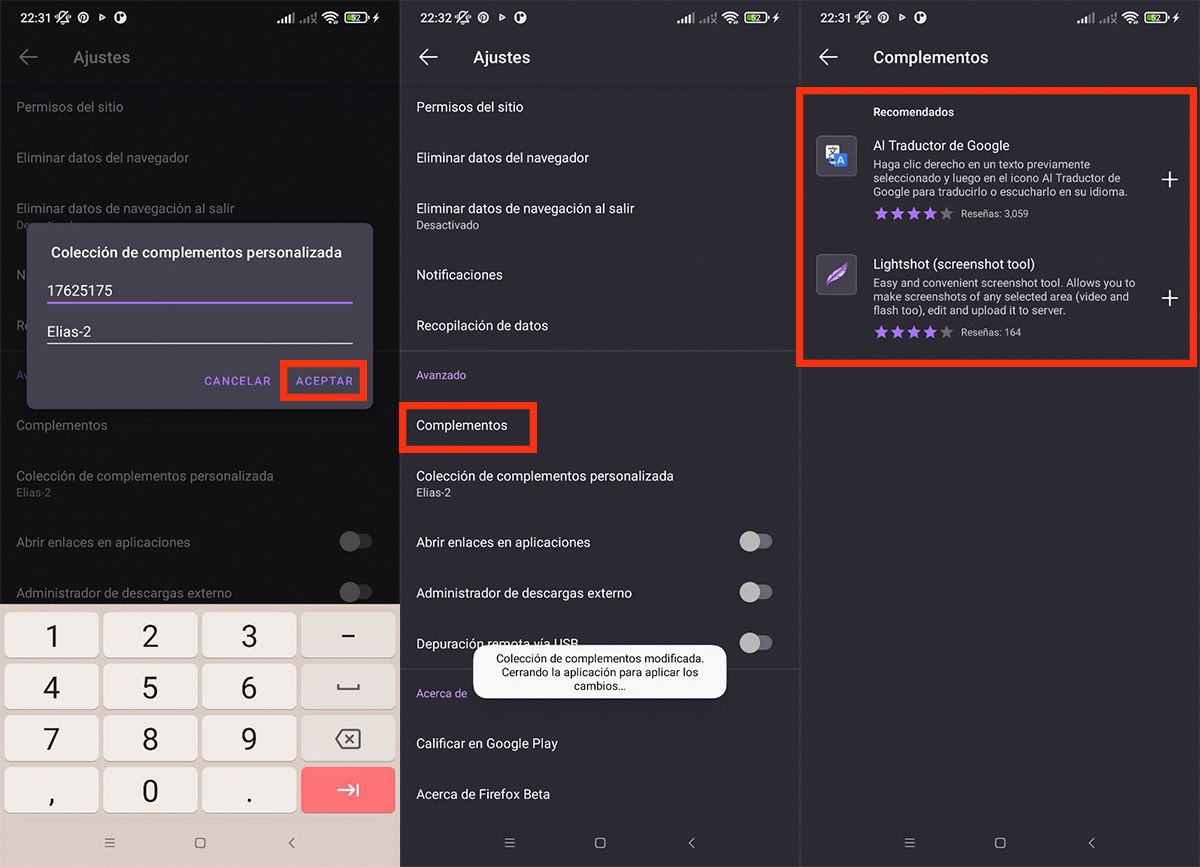
อย่างที่คุณเห็น กระบวนการเปิดใช้งานคอลเลกชันของส่วนขยายนั้นง่ายมาก แต่คุณควรรู้ว่ามีความไม่สะดวกเล็กน้อย ส่วนขยายบางรายการอาจเปิดไม่ถูกต้อง หรืออาจดูแปลกเพราะหน้าเว็บทำงานแตกต่างจากในมุมมองมือถือ
นี่อาจเป็นเหตุผลว่าทำไม Mozilla จึงมี ลดรายการส่วนขยายที่มีอยู่ ให้กับกลุ่มเล็กที่จะทำงานบนอุปกรณ์โดยไม่มีปัญหา
อย่างไรก็ตาม มีความเป็นไปได้สูงที่ Mozilla กำลังดำเนินมาตรการอยู่แล้ว เพื่อให้ส่วนขยายทั้งหมดทำงานได้อย่างถูกต้องและหลีกเลี่ยงความไม่สะดวกนี้ ดังนั้นจึงเหลือเพียงรอให้เบราว์เซอร์เวอร์ชันเสถียรใช้งานได้ในเวลาอันสั้น